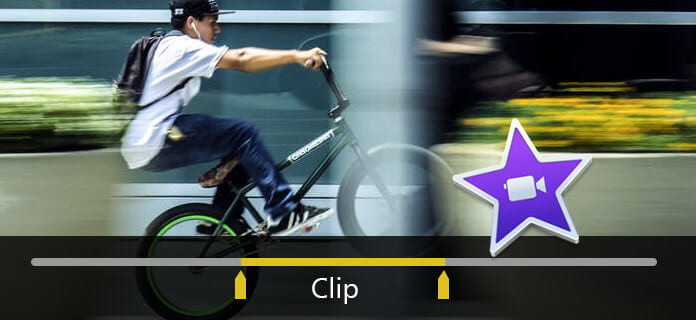
Az Apple professzionálisabb videoszerkesztő és -készítő eszközeként az iMovie minden alapvető, valamint fejlett videoszerkesztő funkciót megad Önnek a jobb videó készítéshez. Ha hosszú, különféle jeleneteket tartalmazó videoklipjei vannak, használhatja iMovie split klip funkció, amely ezeket a nagy klipeket több kisebbre osztja a jobb kezelés érdekében. Ez a cikk teljes útmutatót kíván adni arról, hogy miként oszthatja meg a videoklipeket az iMovie használatával Mac / iPad / iPhone rendszeren. Ha Windows PC-t használ, vagy csak nincs kedve az iMovie-hoz, akkor az iMovie split clip alternatív lehetőségét is ellenőrizheti.
1 lépés Nyissa meg az iMovie alkalmazást, töltse be és húzza az idővonalra a felosztani kívánt videoklipet, majd válassza ki.
2 lépés Az egérrel mozgassa a lejátszófejet egy új jelenet első képkockájához.
3 lépés Kattints módosít a főmenüsoron, és válassza a lehetőséget Split Clip vagy használja a billentyűparancsot Command + B hogy az eredeti klipet két külön jelenetre ossza fel.
Akkor könnyen mentse az iMovie hasadásokat a Mac-en.
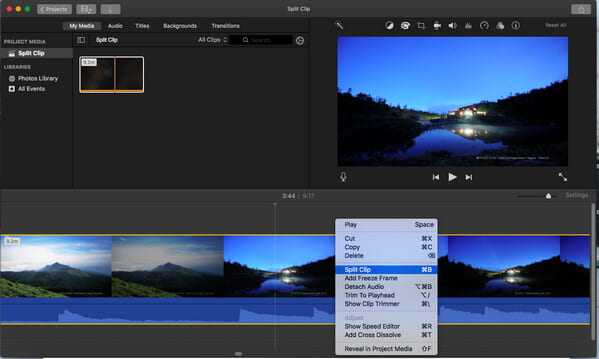
Az alábbiakban ellenőrizheti a videó bemutatóját:


Valójában az iMovie iPad / iPhone-hoz való megosztása is nagyon egyszerű. Most vegye példának az iPhone 8-at, kövesse az alábbi lépéseket az iMovie split klip készítéséhez:
1 lépés Nyissa meg az iMovie alkalmazást iPad / iPhone készülékén. Kattintson a tetején lévő "Projektek" fülre, majd a "Projekt létrehozása" gombra a felosztani kívánt videoklip betöltéséhez.
2 lépés Csúsztassa a lejátszófejet és helyezze oda, ahová a klipet fel akarja osztani.

3 lépés Érintse meg a klipet az idővonalon, alul megjelenik az alapvető videoszerkesztő eszközök. Kattintson a bal alsó sarokban található olló ikonra, majd a jobb alsó sarokban kattintson a Felosztás elemre. Most a klipet megosztották az iMovie-vel az iPad / iPhone készüléken.
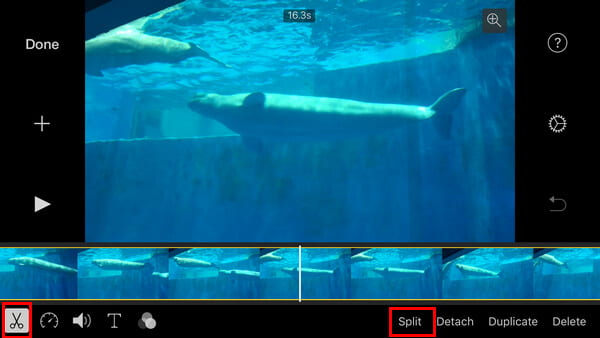
Hogyan lehet megosztani a videoklipet ezzel a videoszerkesztő programmal? Meg lehet tanulni, hogyan kell osztott videoklip a legjobb videóosztóval itt.
Ebben a cikkben vázlatosan megtanítottuk, hogyan kell felosztani a videoklipeket az iMovie for Mac / iPad / iPhone alkalmazással. Még mindig van további kérdése az iMovie split klippel kapcsolatban? Nyugodtan hagyja meg észrevételeit lent.